În acest articol vă voi arăta cum să instalați Android 6.0 x86 pe o unitate flash USB, astfel încât computerul să se poată încărca din ea și să salveze toate modificările pe care le-ați făcut în sistem între sesiuni.
În ultimul articol despre instalarea Androidului, am scris cum să instalați Android x86 pe unitatea logică a calculatorului dvs. alături de sistemul dvs. principal de operare sau în locul acestuia. Acum avem o altă sarcină - să instalăm Android pe o unitate flash USB, să o folosim pe orice computer cu arhitectura de x86 (32-bit) sau x64 (64-bit), care acceptă încărcarea de pe suporturi USB externe.
Iată ce avem nevoie:
- CD-ROM sau DVD-ROM de instalare sau unitate flash de instalare. Cum se creează un disc de instalare sau o instalare Unitate flash USB a fost descrisă în articolul "Instalarea Android pe un netbook sau computer". Toate versiunile de Android pot fi vizualizate aici și aici (când am scris articolul, am folosit distribuția cu cea mai recentă versiune de Android 6.0).
- Unitate flash sau unitate hard disk externă, unde vom instala Android. Este de dorit să se utilizeze un mediu cu o capacitate de cel puțin 4 GB.
După ce aveți tot ce aveți nevoie, introduceți discul de instalare în unitatea DVD sau conectați unitatea flash USB de instalare la computer. În computerul BIOS sau UEFI, porniți computerul respectiv, de la unitatea DVD sau unitatea flash USB. Conectați de asemenea o unitate flash USB sau o unitate externă la computerul în care doriți să instalați Android. După aceea, reporniți computerul și pe ecran ar trebui să vedeți meniul de configurare Android. Utilizați butoanele săgeată pentru a selecta ultimul element din meniul "Instalare - Instalați Android-x86 în hard disk" și apăsați pe Enter.
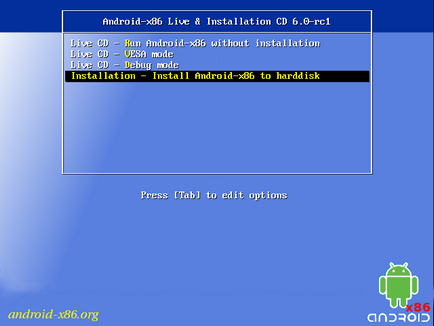
În următorul ecran, veți vedea toate discurile logice pe care poate fi instalat sistemul Android. Printre acestea ar trebui să fie unitatea flash sau unitatea externă. Nu mi-am văzut unitatea flash în listă, aici erau doar hard discuri, vezi imaginea. După cum sa dovedit, este posibil ca unitatea flash să nu apară imediat în această listă. Pentru a actualiza această listă, selectați elementul de meniu "Detectează dispozitivele".
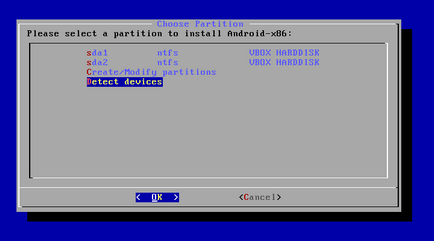
Și, după cum puteți vedea, după actualizare, unitatea flash necesară a apărut în listă. Acum îl puteți selecta în listă și apăsați Enter.
Fii foarte atent la acest pas. Trebuie să fiți 100% sigur că alegeți discul potrivit. Dacă selectați un disc greșit, atunci după instalarea Android pe el, toate datele vor fi pierdute iremediabil.
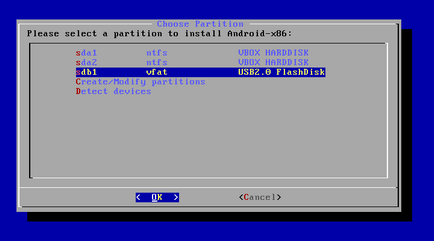
La pasul următor, programul de instalare vă va solicita să formatați unitatea selectată. Cel mai bine este să formatați singur unitatea flash USB în sistemul de fișiere FAT32 înainte de a începe instalarea folosind software-ul SD Card Formatter, vezi mai sus. În acest caz, în această etapă, puteți selecta "Nu format" și apăsați pe Enter. Dacă unitatea flash USB nu este încă formatată sau dacă există fișiere pe aceasta, selectați fat32 din listă. După selectare, apăsați Enter.
Vă recomandăm să alegeți sistemul de fișiere FAT32 deoarece trebuie să refuz să pornesc de pe unitatea flash USB cu alte sisteme de fișiere, dar puteți să ignorați acest sfat și să efectuați experimentele.
Dacă ați selectat formatarea, programul de instalare vă va avertiza că toate datele vor fi pierdute ca rezultat al formatării de pe disc. La acest pas, trebuie să răspundeți la "Da", apăsați pe Enter și unitatea flash va fi formatată.
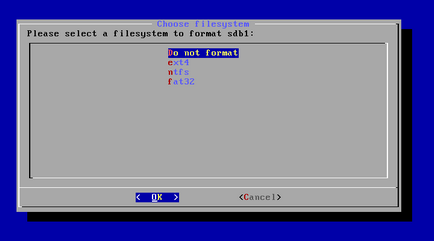
După ce ne-am ocupat de sistemul de fișiere, veți vedea întrebarea dacă trebuie să instalați încărcătorul de încărcare GRUB. Aici, setăm "Da" pentru ca GRUB să fie instalat și configurat automat. GRUB va fi necesar pentru a rula Android pe computerele în care este folosit BIOS-ul. Apăsați Enter.
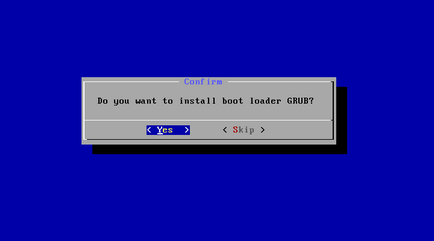
Următoarea întrebare despre instalarea aplicației de încărcare EFI GRUB2 este, de asemenea, răspunsată cu "Da". Acest încărcător de încărcare este util pentru noile computere, unde se utilizează UEFI în locul BIOS-ului. Apăsați Enter.
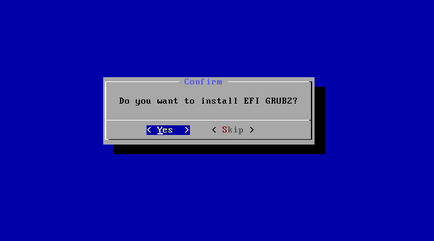
Când selectați instalarea EFI GRUB2, următoarea întrebare este dacă trebuie să ștergeți partiția de boot a unității flash. Nu avem nevoie de asta. Lăsați "Nu" și apăsați Enter.
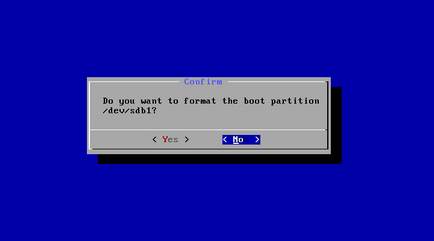
Următorul pas este să întrebați instalatorul dacă trebuie să setați permisiunile de scriere în directorul / sistem. Lăsați aici "Da" și apăsați Enter.
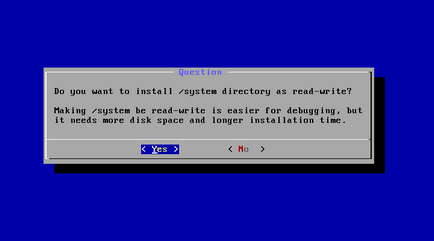
După aceea, a început instalarea aplicației Android x86 pe o unitate flash USB sau o unitate externă.
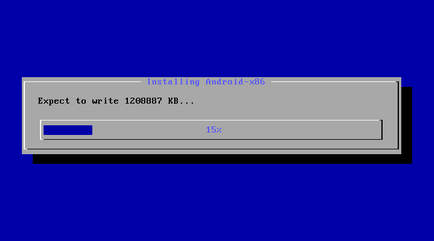
După instalare, veți vedea dacă doriți să creați o imagine disc pentru stocarea datelor de utilizator. Faptul este că Android nu știe cum să lucreze pe deplin cu sistemele de fișiere FAT32 și NTFS, iar toate datele (fișierele) vor fi stocate într-un singur fișier data.img. Puneți "Da" aici și apăsați Enter.
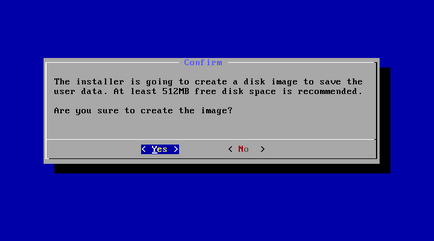
După aceea, programul de instalare va întreba ce mărime va fi fișierul data.img. Valoarea minimă aici este de 512 MB, iar valoarea maximă este limitată de dimensiunea cardului dvs. și de capacitățile sistemului de fișiere FAT32, adică ordinea de 4096 MB. Cu toate acestea, încă de aici este necesar să scoatem volumul ocupat de fișierele de sistem Android, care ocupă aproximativ 1300MB (această dimensiune poate varia de la versiune la versiune). Am folosit o unitate flash de 4GB (dimensiunea reală este de aproximativ 3800MB), deci voi pune aici 3800 - 1300 = 2500MB. Apăsați Enter.
Pentru a converti, puteți utiliza convertorul Yandex. Pentru ao utiliza, tastați "4024954880 octeți în mb" în căutarea Yandex, unde 4024954880 este înlocuit de volumul unității flash. În cazul meu, rezultatul va fi 3838.5MB, am rotunjit-o până la 3800.
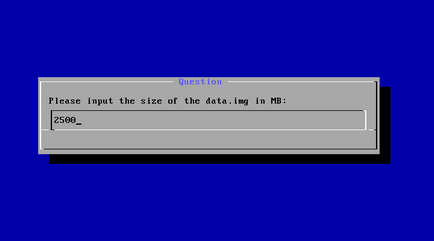
La sfârșitul instalării, dacă totul a mers bine, veți vedea mesajul prezentat în imaginea de mai jos. Scoateți unitatea flash USB de instalare (unitatea flash pe care este instalat Android), selectați "Reboot" și apăsați Enter pentru a reporni calculatorul. Când reporniți, configurați în BIOS sau UEFI, astfel încât computerul să se încarce de pe unitatea flash USB, tocmai am instalat Android.
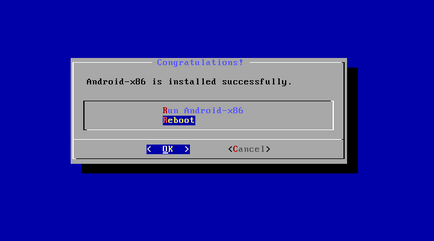
După ce porniți computerul, ar trebui să vedeți fereastra de pornire pentru Android.
Acum puteți utiliza o unitate flash USB pre-construită sau o unitate externă cu oricare dintre calculatoarele x86 (32-bit) sau x64 (64-bit) care acceptă încărcarea de la dispozitive externe de stocare USB.
Șurubul văd compania?
Vedeți, dar trebuie să vă conectați. Aici există o soluție. Pe scurt, trebuie să faceți următoarele:
1. Descărcați fișierul mount_nfsd_fuse (arhiva cu fișierul aici) și puneți-l în folderul / system / xbin /. Pentru a copia în acest dosar, schimbați permisiunile la 777 (pentru aceasta puteți utiliza un manager de fișiere, cum ar fi Total Commander).
2. Modificați permisiunile pentru fișierul mount_nfsd_fuse la 700.
3. Creați un dosar în care să montați discul. De exemplu, / system / C.
4. Deschideți terminalul și montați discul folosind comanda: mount_nfsd_fuse / dev / block / sda2 / system / C
Articole similare
-
Cum se conectează o unitate flash la un tablet (smartphone) android
-
Apk Extractor extrage APK din aplicația instalată în Android
Trimiteți-le prietenilor: